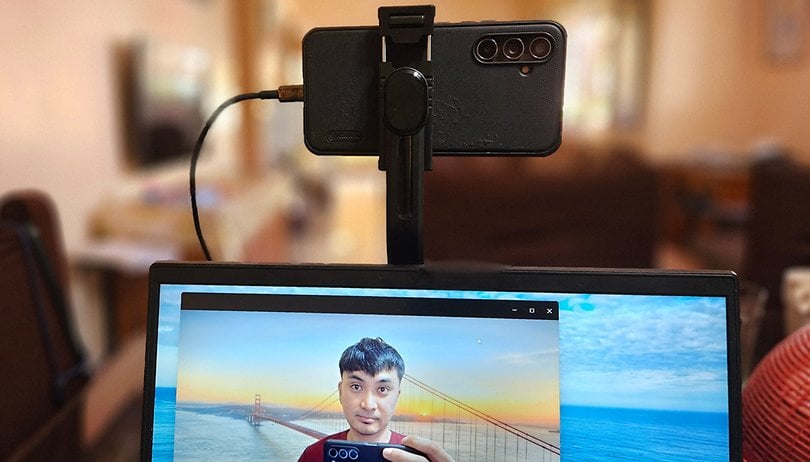Μπορεί να εκτελείτε το Παράθυρο 10 με πολλούς λογαριασμούς χρηστών που έχουν δημιουργηθεί και επομένως σε κάθε εκκίνηση, θα βλέπετε όλους αυτούς τους λογαριασμούς χρηστών μέσω των οποίων είναι δυνατή η πρόσβαση στον υπολογιστή (διαφορετικά Windows). Ας μάθουμε τη μέθοδο απόκρυψης λογαριασμών χρηστών στην οθόνη σύνδεσης των Windows 10.
Για κάποιο λόγο, μπορεί να θέλετε να μην εμφανίζονται όλοι αυτοί οι λογαριασμοί χρηστών μερικές φορές και πιθανόν να σκεφτείτε να τους αποκρύψετε από την οθόνη σύνδεσης χρηστών στα Windows. Λέγοντας τα πάντα για αυτό το εξαιρετικό χαρακτηριστικό της νέας έκδοσης των Windows, έχει ενσωματωμένη αυτήν τη δυνατότητα ώστε οι χρήστες να μπορούν να επωφεληθούν από τα οφέλη. Τώρα μπορείτε επίσης πολύ εύκολα να κρύψετε τους λογαριασμούς χρηστών στην οθόνη σύνδεσης των Windows 10 και θα πρέπει να ακολουθήσετε μερικούς τρόπους. Για να μάθετε περισσότερα σχετικά με τους τρόπους και τη μέθοδο να κάνετε όλα αυτά, θα πρέπει να συνεχίσετε να διαβάζετε το συγκεκριμένο άρθρο.
Τρόπος απόκρυψης λογαριασμών χρηστών στην οθόνη σύνδεσης των Windows 10
Αυτή η μέθοδος θα λειτουργεί με το μητρώο των παραθύρων σας και ως εκ τούτου μπορεί να τείνει να προκαλέσει βλάβη στη συσκευή σας που δεν θα μπορούσε να είναι αναστρέψιμη μερικές φορές. Παρακαλούμε ακολουθήστε τα ακριβή βήματα για να αποφύγετε τις ζημιές.
Βήματα για την απόκρυψη λογαριασμών χρηστών στην οθόνη σύνδεσης των Windows 10:
1. Πρώτα απ ‘όλα, ανοίξτε τον πίνακα εντολών εκτέλεσης πατώντας το πλήκτρο “Win + R” στα Windows 10 και, στη συνέχεια, μέσα στη γραμμή κειμένου πληκτρολογήστε την επόμενη λέξη “netpliwz” και μετά κάντε κλικ στο κουμπί OK. Αυτό θα φορτώσει τον πίνακα παραθύρου Λογαριασμοί χρηστών στην οθόνη της συσκευής σας.
2. Τώρα από τη λίστα όλων των λογαριασμών σας που έχουν δημιουργηθεί προτού επιλέξετε αυτόν που θέλετε να αποκρύψετε και, στη συνέχεια, κάντε κλικ στο κουμπί ιδιοτήτων που βρίσκεται παρακάτω στον πίνακα. Αντιγράψτε το όνομα χρήστη για αυτόν τον λογαριασμό από τον περαιτέρω πίνακα παραθύρου, καθώς θα το χρειαστείτε σε περαιτέρω βήματα.
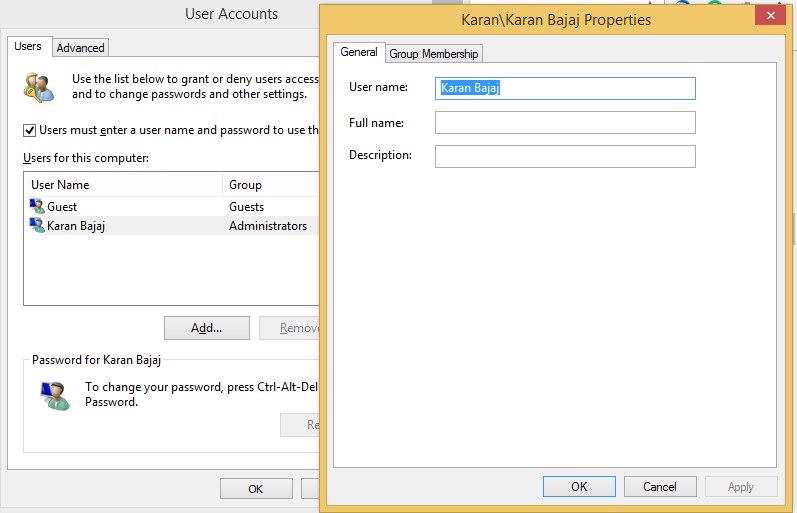
3. Τώρα κλείστε όλα τα παράθυρα και μετά ανοίξτε ξανά την εντολή Εκτέλεση, πληκτρολογήστε «Regedit» και μετά κάντε κλικ στο κουμπί OK. Μετά από αυτό, περιηγηθείτε στη διαδρομή που δίνεται παρακάτω στον υπολογιστή σας:
“HKEY_LOCAL_MACHINESOFTWARE\Microsoft\WindowsNT\CurrentVersion\Winlogon”
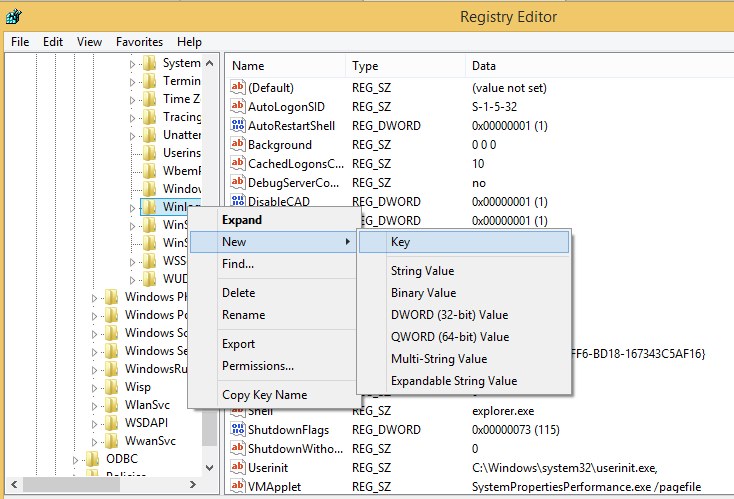
4. Κάντε δεξί κλικ στο Winlogon και επιλέξτε Νέο και μετά κάντε κλικ στο Κλειδί. Ονομάστε το νέο κλειδί “SpecialAccounts”. Τώρα κάντε κλικ στο κλειδί Special Accounts και, στη συνέχεια, επιλέξτε New και μετά Key, ονομάστε το νέο κλειδί UserList. Στη συνέχεια, ανοίξτε τη Λίστα χρηστών και μέσα σε αυτήν Κάντε δεξί κλικ στο , Επιλέξτε Νέο και, στη συνέχεια, κάντε κλικ στην Τιμή DWORD (32-bit).
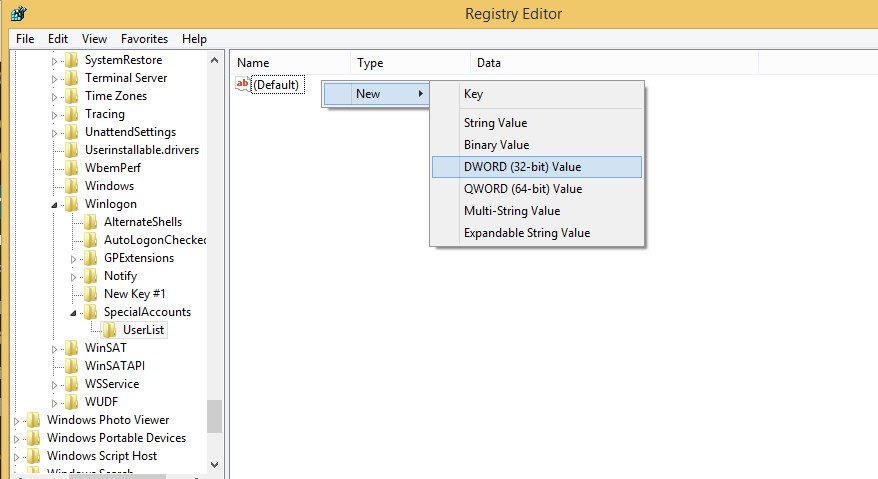
5.Ονομάστε το κλειδί DWORD όπως το όνομα του λογαριασμού χρήστη που θέλετε να αποκρύψετε, κάντε διπλό κλικ στο κλειδί DWORD και βεβαιωθείτε ότι η τιμή δεδομένων έχει οριστεί στο 0 και, αν όχι, ρυθμίστε το μόνοι σας.
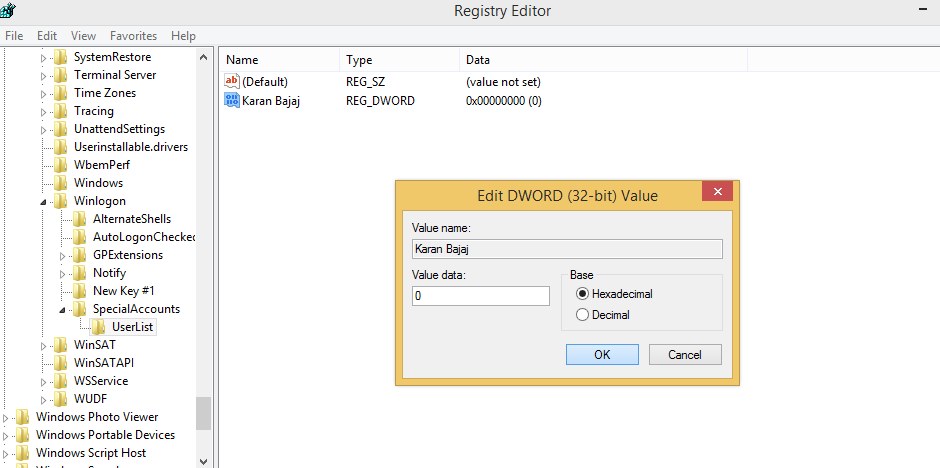
Μπορείτε τώρα να αποσυνδεθείτε και μετά να ελέγξετε ότι ο συγκεκριμένος καθορισμένος λογαριασμός χρήστη δεν θα είναι πλέον ορατός στην οθόνη σύνδεσης. Συμπέρασμα: Μετά από όλα, έχετε καταλάβει ολόκληρη την ιδέα της μεθόδου μέσω της οποίας μπορείτε να
Μετά από όλα, έχετε καταλάβει ολόκληρη την ιδέα της μεθόδου μέσω της οποίας μπορείτε πραγματικά να αποκρύψετε τους λογαριασμούς χρηστών στην οθόνη σύνδεσης των Windows 10. Έχετε επίσης καταλάβει ότι πόσο απλό και εύκολο είναι να δημιουργείτε την ενέργεια της απόκρυψης των λογαριασμών χρηστών σας κάθε φορά που τα παράθυρα έρχονται στην οθόνη σύνδεσης. Τώρα απλώς εκτελέστε τη μέθοδο στη συσκευή σας που εκτελείται με Windows 10 για να ξεκινήσετε τις ενέργειες που απαντούν.